システムアイコンがグレーアウトしている場合の復帰方法
windowsアップデート後、タスクバーの電源(電池)アイコンが表示されない。場合に表示させる方法です。
電源アイコンのスイッチがグレーアウトしている場合の復帰方法
- タスクバーをどこでも良いから右クリック、で、[タスクバーの設定]をクリック
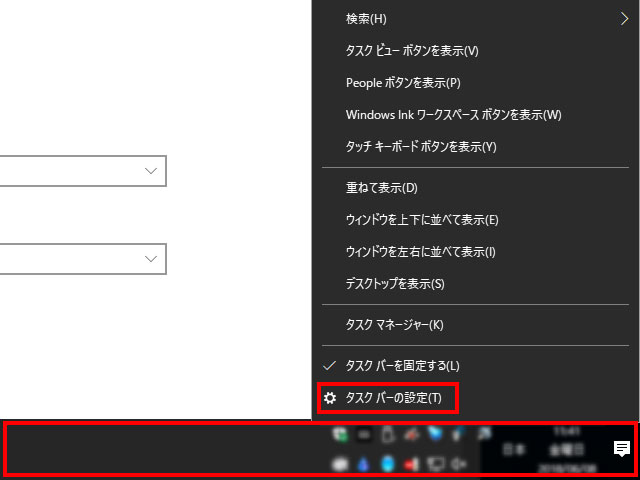
- [通知領域]内の[システムアイコンのオン/オフの切り替え]をクリック
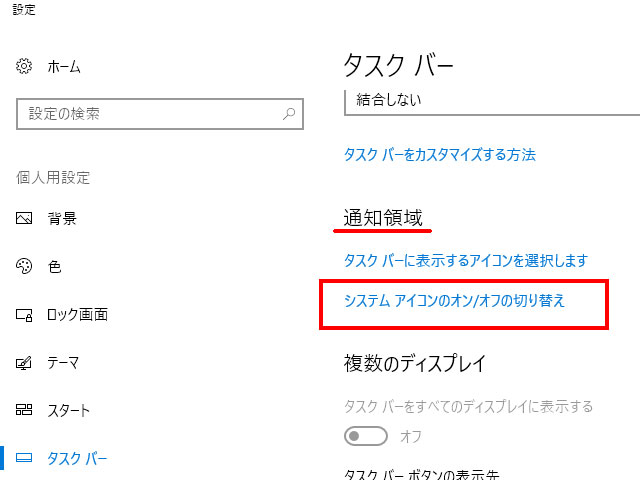
- ここで電源がグレーアウトしてスイッチの切り替えができない
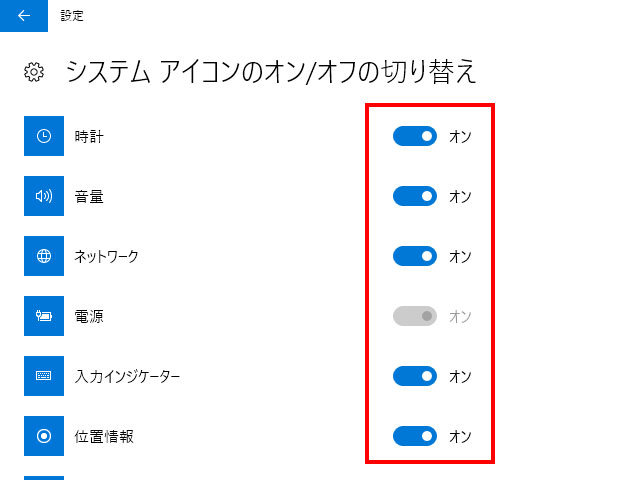
電源アイコンを復活させる
左下のスタートボタン ![]() を右クリック、[コマンドプロンプト(管理者用)]を起動
を右クリック、[コマンドプロンプト(管理者用)]を起動
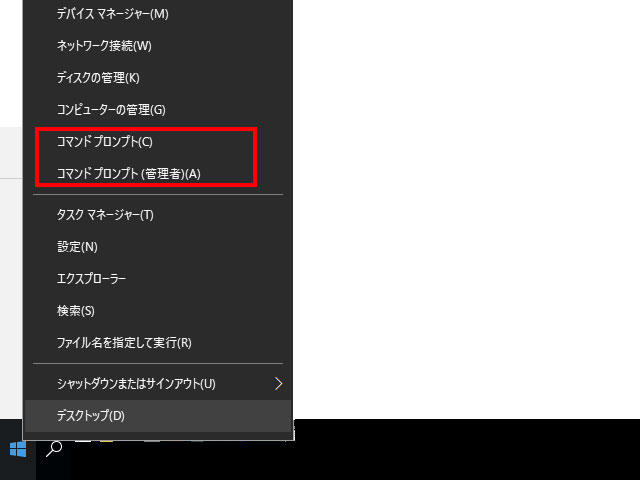
win10 コマンドプロンプト powershell
windows10 で powershell を コマンドプロンプト に置き換える方法です。現在、スタートボタンを右クリックした際、コンテテキストメニュー標準のコマンドシェルはpowershellですが、使い慣れて情報も多いコマンドプロント...
以下コマンドを [コマンドプロンプト(管理者用)] に記入でenter
reg add "HKCU\Control Panel\Desktop" /v "HungAppTimeout" /t REG_SZ /d "5000" /f
以下コマンドを [コマンドプロンプト(管理者用)] に記入でenter
reg add "HKCU\Control Panel\Desktop" /v "WaitToKillAppTimeout" /t REG_SZ /d "20000" /f
以下コマンドを記入 [コマンドプロンプト(管理者用)] にでenter
reg add "HKLM\System\CurrentControlSet\Control" /v "WaitToKillServiceTimeout" /t REG_SZ /d "20000" /f
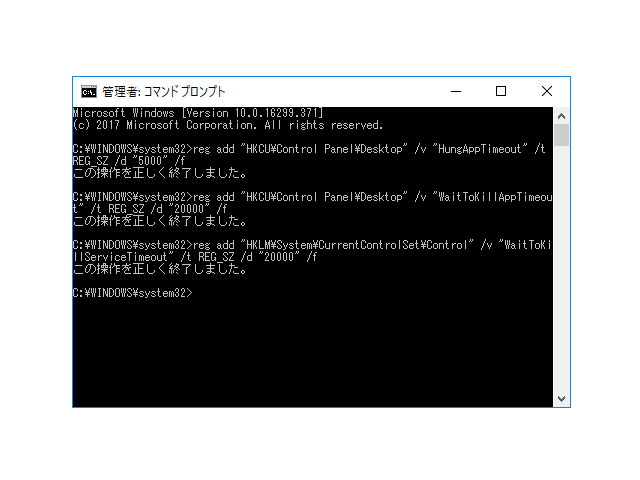
これで、windows10を再起動。起動後タスクバーに電池アイコンが復活しています。
電源アイコン以外の音量やハードウェアを安全にアイコンがない場合は下記でまとめてどうぞ。
タスクバーの通知領域をクリーンアップ
画面左下のスタートボタン、Windows アクセサリ、メモ帳を起動
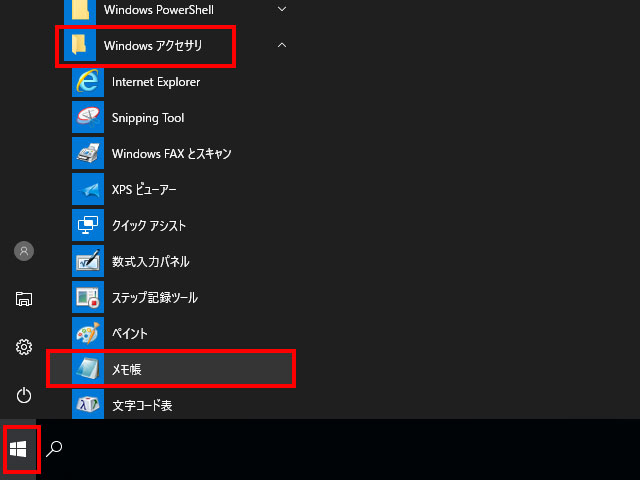
以下の構文をコピペで貼り付けて、[ファイル] [名前を付けて保存] で、ファイル名に好きな名前をつけて拡張子は bat にてわかりやすい場所に保存。
@echo off setlocal set KEY=HKEY_CURRENT_USER\Software\Classes\Local Settings\Software\Microsoft\Windows\CurrentVersion\TrayNotify reg delete "%KEY%" /f /v IconStreams reg delete "%KEY%" /f /v PastIconsStream reg delete "%KEY%" /f /v PromotedIconCache taskkill /F /IM explorer.exe start explorer.exe endlocal
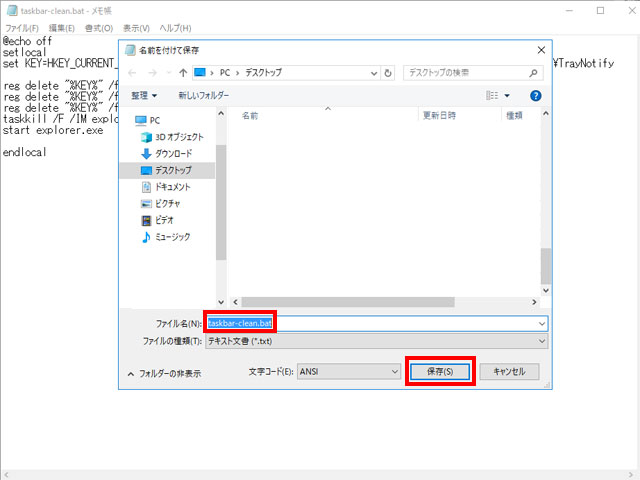
今回はファイル名[taskbar-clean.bat]でデスクトップに保存。
で、デスクトップにバッチファイルが完成しているのでそれをダブルクリック。する前に念のために作業途中であればすべて保存しておくと安心です。
保存が終わったらバッチファイルをダブルクリック。
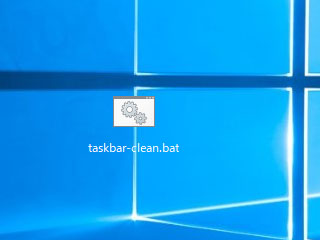
画面が真っ暗になったりで数秒待ちます。
・
・
・
通知領域がクリーンアップされました。うまくいくといいですね。

windows10 アップデート 不具合からの復帰
windows10のアップデートがきた。別に気にせずアップデートをかけて寝た翌日、win10タブレットを起動すると、タスクバーの音声が使えない罰マーク、電源アイコンやUSBアイコンなし、など、マイクロソフト大丈夫?ってくらいタブレットが絶不...

Windows10アップデートで不具合アップデートさせない
windowsのアップデートでこれまで、それほど大ダメージを受けた記憶はないんですが、今回windows10にて、microsoft大丈夫か?ってくらいのを頂きました。今後もあると面倒なんで、windows update の自動更新を不具合...


コメント
今日突然タスクバーからネットワークアイコンが消え、とりあえずネット接続は出来、右下のアクションセンター?にはあるので大丈夫だろうと思いはしたものの、どうしてなのか?どういう意味なのか?わからず不安もありネットで調べた結果システムアイコンのネットワークアイコンがグレーアウト(この言葉自体初めて知りました)状態にあることがわかりました。
そこでまた調べた結果、当サイトに辿り着きました。
その方法通りに実行し、無事アイコンが復帰しました。
ありがとうございました。非常に助かりました。
私のような初心者にとっては、このようなアドバイスを頂けるサイトはありがたいです。これからもどうぞ続けて欲しいと願うばかりです。
福永さま
丁寧なご連絡ありがとうございます。また、お役に立てたことをとてもうれしく思います。リアルが忙しくて少し放置気味ですが、これを機会に少しずつ更新していこうと思います。今後ともよろしくお願いします。